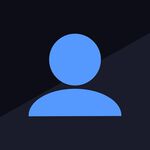Muchas veces nos encontramos con la situación en que nuestra red WiFi se nos queda corta en casa, ya sea porque el router del que disponemos no ofrece la cobertura deseable o porque el exceso de obstáculos (frecuentemente los muros de nuestro propio hogar) hace que la señal se debilite por el camino.
Una de las soluciones que podemos aplicar es la de hacer uso de puntos de acceso WiFi adicionales a modo de repetidores de la señal y así aumentar la cobertura y la potencia de nuestra red inalámbrica. Para ello necesitamos hacer uso del WDS (Wireless Distribution System, en español Sistema de Distribución Inalámbrico).
Aquí no estamos hablando de un protocolo especial sino de una configuración dentro de nuestros routers, por lo que si nuestro modelo en particular no soporta esta configuración, no podremos usarlo para este propósito. Afortunadamente, hoy en día, es rarísimo encontrar un equipo que no soporte el WDS o Bridging, como también es conocido.
Supongamos que tenemos nuestro router principal (A) en una esquina de nuestro hogar y por motivos diversos no podemos moverlo de donde está (por ejemplo porque la única toma de teléfono está ahí). La señal WiFi llega muy débilmente a la esquina opuesta de la casa, donde necesitamos acceder también a Internet, pero debido a la frágil señal, los cortes son constantes. La solución WDS pasa por hacernos con otro router (B) que servirá también de punto de acceso (llamados AP, Access Point) para nuestra red inalámbrica.
Dentro de la configuración de este segundo AP, tenemos que asignarle una IP privada distinta a la del primero, además de indicarle la ya conocida máscara de subred y DNS. ¿Y la puerta de enlace? Pues sencillo, pondremos la IP privada del primer router, el que está conectado a la toma telefónica. Así le estamos diciendo que todo el tráfico de red que salga por el segundo AP se redirija al primero y así encuentre la salida hacia Internet.
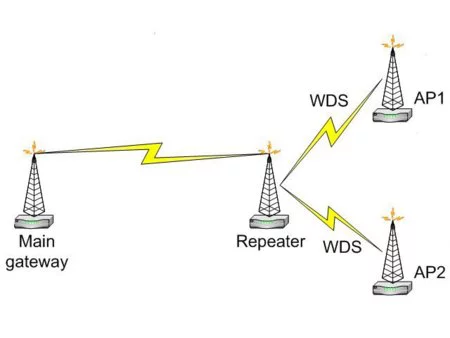
Pero eso no es todo lo que tenemos que hacer. Dentro de la configuración Wireless de nuestro router encontraremos el tipo de acceso que tendrá el mismo y la configuración Brigde. Esto varía según el modelo del aparato, pero en todos tenemos que encontrar alguna referencia a brigde, que es la opción que tendremos que utilizar. En algunos casos aparecerá directamente como WDS.
También encontraremos un apartado en el que introducir direcciones MAC, ya sabéis, lo que se puede considerar como la matrícula de nuestro router. Este punto es importante porque es dónde asociaremos un router con otro. En nuestro ejemplo, con los routers A y B, tendremos que hacer lo siguiente: poner la dirección MAC del router A en la configuración del router B y viceversa.
Pero aun así no es lo último que hay que tener en cuenta, ya que para que la configuración global funcione, la configuración WiFi (nombre SSID, contraseña y canal) debe ser la misma en cada router, así a nuestros ojos lo que tendremos una única red inalámbrica con un alcance mucho mayor que antes.
Por supuesto podemos añadir más puntos de acceso para aumentar más aún el alcance de nuestra WiFi, e incluso crear subredes dentro de la misma. Pero para un propósito casero como es el aumentar el rango de nuestra red local, con lo explicado aquí es suficiente.
Personalmente, hace poco realicé toda esta operación para sustituir el uso de un par de PLC y el rendimiento que he conseguido a cambio supera con creces al anterior.
En Xataka ON | Conoce tu Router